Amazon EventBridge連携
Amazon EventBridge を利用するのに必要な手順を説明します。
Amazon EventBridge 連携とは
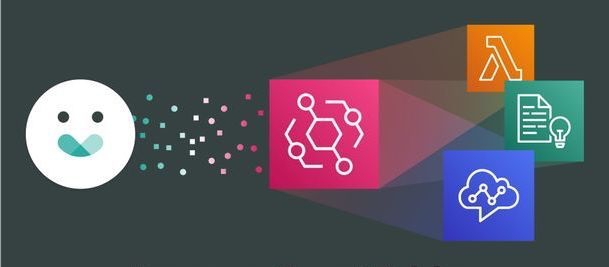
Amazon EventBridge はアマゾン ウェブサービス ジャパン株式会社が提供するフルマネージドなサーバーレスイベントバスサービスです。
本連携を利用することで、KARTE が提供する"人の状態(User State)"の変化をトリガーに、Amazon EventBridge を通して様々なサービスを利用して、一人ひとりに合った顧客体験を提供することが可能となります。
詳しくはこちらをご覧ください。
設定方法
1. 事前準備
Amazon EventBridge連携は現在承認制となっております。ご利用希望の際は担当までご連絡ください。
下記のプラグインが、対象の KARTE プロジェクトにインストールされている必要があります。
- Amazon EventBridge
2. KARTE側の設定
KARTE での設定手順です。
【手順】
Amazon EventBridge連携プラグインの設定
この設定を行うと、指定した AWS アカウントの Amazon EventBridge サービスにパートナーイベントソースが作成されます。
- [ナビゲーションバー > ストア > アプリ設定]で「Amazon EventBridge 連携」の設定を開く
- 「Amazon EventBridge 連携」設定画面の「パートナーイベントソース設定」を開く
- 画面右上にある「追加」をクリック
- 下記を参考に項目を入力
項目 | 説明 |
|---|---|
AWS Account ID | 連携先 AWS アカウントのアカウントIDを入力 |
名前 | 任意の名前を入力 Bridge 連携とは
|
有効化 | このパートナーイベントソースを利用する場合はチェック |
Region | 連携先のリージョンを選択 |
- 内容を確認の上、「保存」をクリック
Amazon EventBridge Hook設定
KARTE 内で発生するイベントを Amazon EventBridge に送る場合はこちらを設定します
API v2 設定画面から、Amazon EventBridge の Hook 設定をします。こちらの設定を行うと KARTE 内で発生したイベントを Amazon EventBridge に送信できます。
- ビゲーションバー > API v2設定]からからアプリを新規作成
- 基本情報を入力
- アプリの作成についてはAPI v2 を利用する をご確認ください
- OAuth 設定で、Hook のトリガーにするイベントを Scope として追加
- 基本情報を入力
- [作成したアプリ > hook 設定の編集画面]からトリガーを追加
- トリガーについては Hook v2 概要 を参照してください
- mazon EventBridge> hook status]を有を有効に変更
- mazon EventBridge> パートナーイベントソース]を入を入力
Amazon EventBridge 接客サービスの設定
接客サービスを利用してエンドユーザーの任意のタイミングでイベントを発火させるにはこちらの設定をします。
Amazon EventBridge の接客サービスを設定します。こちらの設定を行うとエンドユーザーの行動で任意のタイミングでイベントを発火させることができます。
- [ナビゲーションバー > アクション > 接客テンプレート]の「テンプレートから検索」で「eventbridge」をキーワードに検索
- 接客テンプレート「AmazonEventBridgeテンプレート」から接客サービスを作成
- 接客サービスはこちらの方法でも作成できます
アクションの編集で以下を入力
| 項目 | 説明 |
|---|---|
| name | イベントをフィルターするときに使用する名前です。分かりやすい名前を入力します |
| content | イベント発火時に送信する内容を入力します |
| パートナーイベントソース名 | プラグイン設定時に設定した名前を入力します |
- 残りの接客サービスの設定
- 接客サービスの作成手順はこちらのご覧ください。
3. AWS 側の設定
こちらの設定の説明はサンプルとなります詳しい設定方法や最新の設定方法につきましては、AWS が提供するドキュメントを参照してください。
パートナーイベントソースの確認
AWS マネジメントコンソールから以下の経路でパートナーイベントソースの一覧を開き、上記で指定した「名前」が末尾についたパートナーイベントソースが作成されていることを確認してください。
起動経路: AWS マネジメントコンソール > Amazon EventBridge > 統合 > パートナーイベントソース
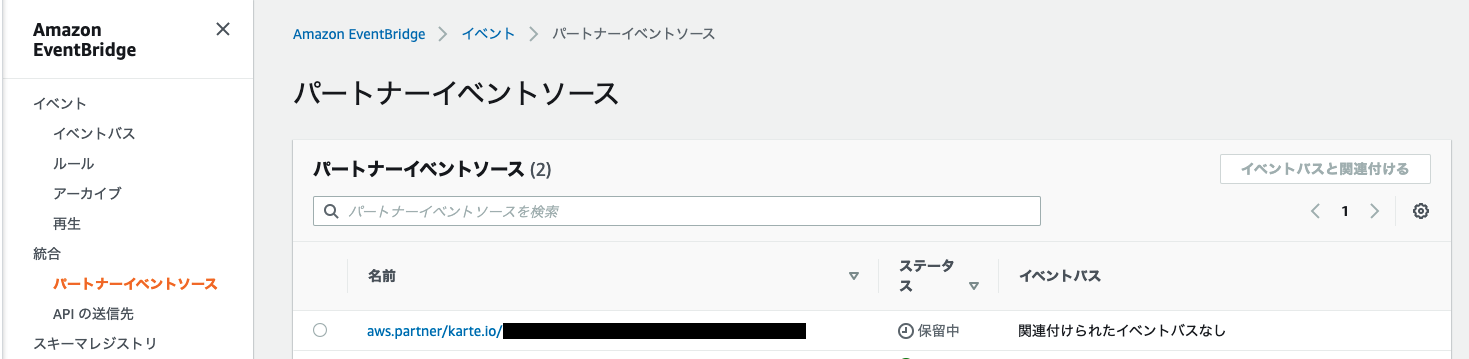
パートナーイベントソース作成時の画面
イベントバスの作成
対象のパートナーイベントソースのステータスが「保留中」である場合、「イベントバスと関連付ける」をクリックすることでイベントバスが作成されます。
⚠️ すでに同じ名前のイベントバスが存在する場合は作成できません。その場合は、先に同じ名前のイベントバスを削除してから、関連付けを行ってください。
ルールの作成
以下の手順でルールを作成します。
- サイドメニューの「イベント >ルール」の「イベントバスを選択」から、先ほど作成したイベントバスを選択
- 「ルールを作成」をクリック(下記画像のオレンジ色のボタン)
- 「パターンを定義 > イベントパターン > カスタムパターン」を選択
- 任意のJSONを「イベントパターン」に設定
※ 入力する JSON については以下の「補足」を参考にしてください。 - 任意のターゲットを選択
- 「作成」をクリック
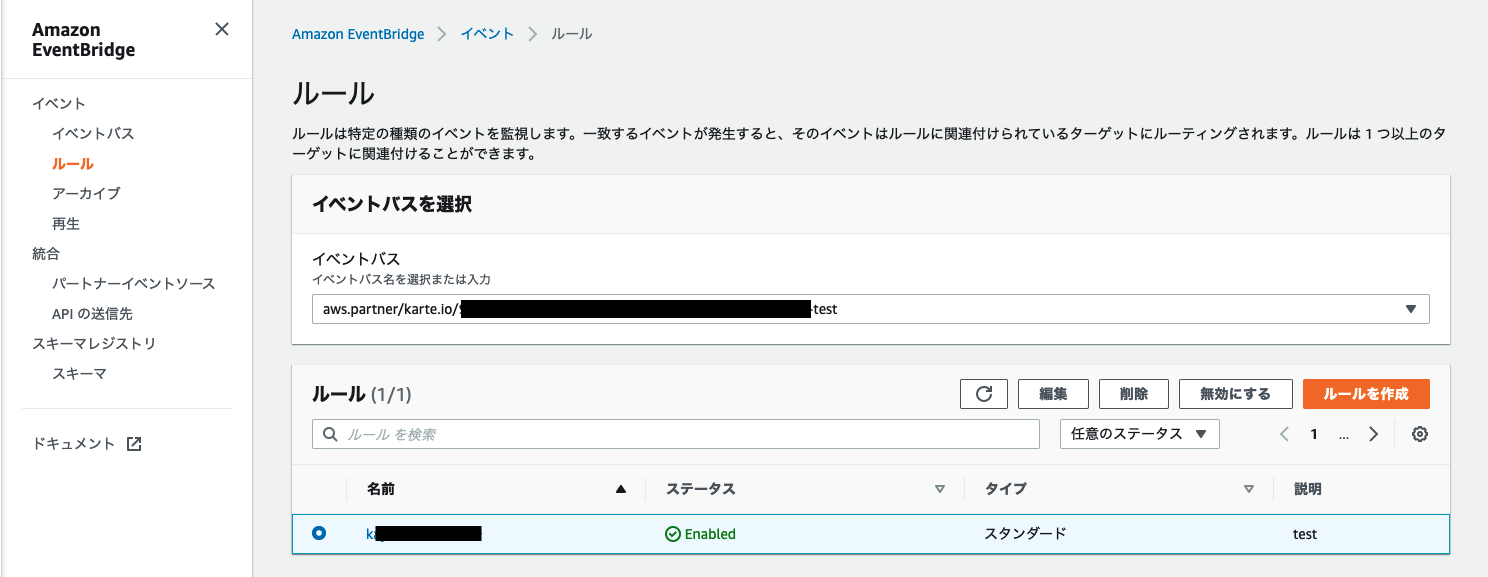
ルール作成後の画面
【補足】 ルール作成時のパターン定義について
イベントパターンのイベント一致パターンには、以下を参照にフィルターをしてください。
- [接客サービス]で Amazon EventBridge 連携を利用する場合、以下の JSON を参考に入力します。
accountにはご利用中のAWS アカウントの IDdetail.nameには、KARTE の AmazonEventBridge 連携アクションで設定した name と同じ値を指定します
{
"account": ["123456789012"],
"detail-type": [
"KARTE Action"
],
"detail": {
"name": [
"karte_event(例)"
]
}
}- 2 設定]で Amazで Amazon EventBridge 連携を利用する場合は以下の JSON を参考に入力します。
{
"account": ["123456789012"],
"detail-type": [
"KARTE ApiV2Hook"
],
}利用制限
1 プロジェクトにつき 1 秒あたり合計 100 リクエストまでとなります。
※内訳: 接客サービスを利用したイベントの送信が1秒あたり 50 リクエスト、API v2 を利用したイベントの送信も1秒あたり 50 リクエストまでとなります
注意事項
AWS の各種サービスの仕様に関しては、アマゾン ウェブサービス ジャパン株式会社にお問い合わせください。
Updated 3 months ago